Как сделать чтобы не подчеркивало красным в ворде
Добавил пользователь Алексей Ф. Обновлено: 05.08.2024
Офисная программа Microsoft Word обладает широким функционалом и большими возможностями, однако предусмотреть все возможные варианты использования своего продукта разработчики не могут, поэтому для узкоспециализированных задач программу необходимо настраивать специально. Например, когда приходится работать с большим количеством технических терминов, отсутствующих в словаре, либо при составлении учебного пособия и необходимости специально допускать ошибки, весь текстовый документ будет состоять из красных подчеркиваний. Если ошибки вам специально нужны или вы знаете, что ошибок не допускаете, а просто словарь ворда не знает таких слов, ниже мы расскажем как убрать красные подчеркивания в Word 2007, 2010, 2013, 2016, 2019 и других версиях.
Установка языка для проверки ошибок
Прежде всего убедитесь, что у вас установлен правильный язык проверки на правописание. Посмотреть это можно снизу страницы, как на скриншоте ниже. Если вы печатаете текст на русском языке, то и стоять должен русский, а не украинский или белорусский, из-за чего собственно и бывают такие ошибки.

Чтобы изменить язык проверки, нажмите на него и в открывшемся окне задайте нужный.
Добавление в словарь или пропуск слова
Когда красных подчеркиваний немного, можно просто добавить выделенные слова в словарь вашего ворда, либо пропустить проверку данных слов (или всех в документе). Для этого нажмите правой кнопкой мыши по подчеркнутому слову и в раскрывшемся в меню выберите нужное действие: Пропустить, Пропустить все или Добавить в словарь.

Отключаем проверку орфографии
Иногда требуется поступить весьма радикально - полностью отключить орфографическую проверку текста. Например в той ситуации, когда ноутбук подключен к проектору, а действие происходит во время презентации. Соответственно перед широкой аудиторией подобные красные подчеркивания будут выглядеть очень уж неуместно.
Откройте меню Файл - Параметры - Правописание и уберите соответствующие галочки. Можно отключить проверку как грамматики, так и орфографии.

Кстати, в конце списка параметров есть два интересных пункта. Отключить проверку можно только для текущего документа.
Основная ее обязанность заключается в контроле и исправлении ошибок и опечаток при работе с текстом. Функция включает в себя два главных инструмента контроля набора текста: проверка орфографии и исправление ошибок грамматики при наборе текста.
Исправление ошибок грамматики при наборе текста происходит по тому же сценарию, что и проверка орфографии. Однако, в данном случае, выделение ошибок происходит зеленой волнистой линией.
Для того чтобы отключить функции проверки орфографии и исправления ошибок грамматики необходимо выполнить следующие действия.
Microsoft Word – удобный инструмент, предназначенный для создания текстовых файлов. Опции программы позволяют красиво и грамотно оформлять документы для официальной, деловой или личной переписки. Иногда некоторые функции редактора вызывают легкое раздражение. Давайте разберемся, как в "Ворде" убрать красное подчеркивание текста, и рассмотрим ситуации, когда это действительно нужно.
Почему Word выделяет отдельные слова волнистыми линиями?
В текстовом редакторе от компании Microsoft по умолчанию включена проверка орфографии и пунктуации. Красным цветом подчеркиваются фрагменты, содержащие орфографические ошибки, зеленым – пунктуационные. Встроенный словарь программы не может вместить полный спектр существующих слов русского (либо любого другого) языка. Поэтому отдельные слова Word безжалостно подчеркивает красными линиями, считая их написание ошибочным. Особенно это касается имен и фамилий людей, названий фирм и предприятий, профессиональной терминологии и сленговых выражений.
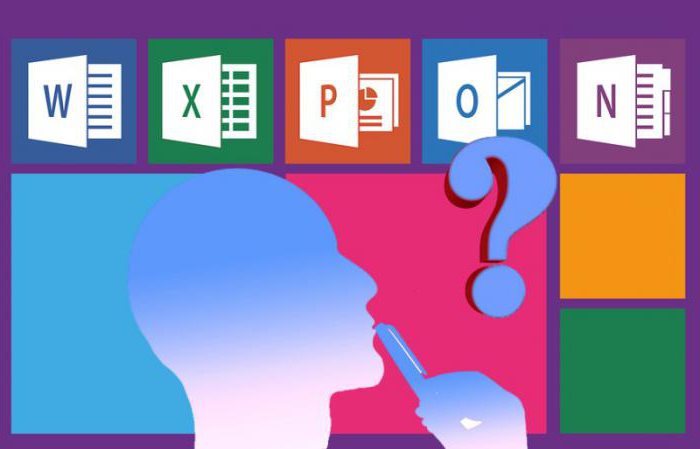
Если в тексте пропущены запятые, нарушена синтаксическая связь слов, то Word выделит такие предложения волнистой чертой зеленого цвета. В большинстве случаев эта функция является очень полезной, так как позволяет избежать грамматических ошибок и случайных описок в создаваемом документе. Но бывают случаи, когда нет другого выхода, кроме как убрать красное подчеркивание в "Ворде" с целью придания тексту эстетичного вида.
Типы документов, в которых разноцветное подчеркивание неуместно
В файлах для личного или внутрикорпоративного пользования на эти яркие линии можно не обращать внимания. Но представьте, что текстовый файл предназначен для демонстрации на экране. Это может быть список сотрудников компании, таблица с фамилиями учеников школы, отчет о работе предприятия и множество других вариантов.
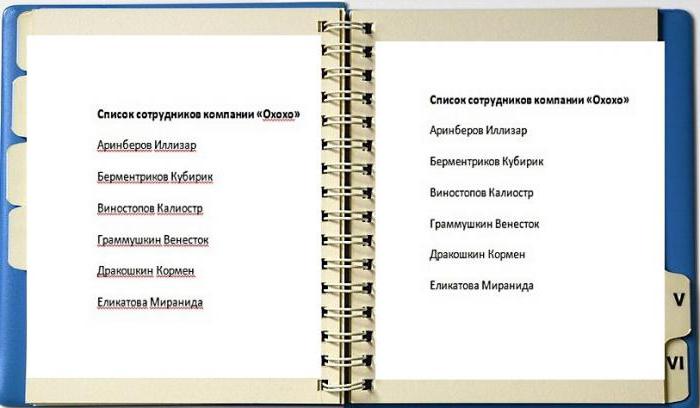
Человеку непосвященному покажется странным, почему отдельные слова подчеркнуты красным. Или, например, с созданного текстового документа планируется сделать скриншот с дальнейшей вставкой картинки в презентацию, для размещения на сайте или рассылки по электронной почте. Поэтому вопрос, как убрать красное подчеркивание в "Ворде", отнюдь не праздный, требующий немедленного решения.
Избавляемся от ненужных линий в несколько кликов
Рассмотрим несколько способов, как убрать красное подчеркивание в "Ворде" для отдельно взятого документа.
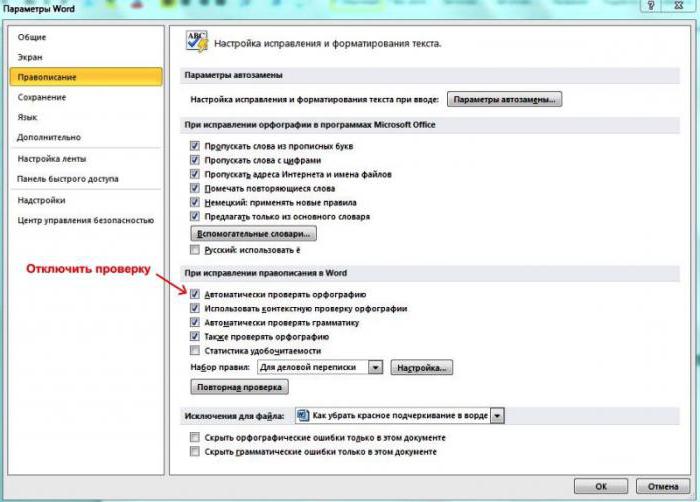
В этом случае проверка на грамотность во всех документах проводиться не будет, проблемы с тем, как убрать красное подчеркивание в "Ворде", больше не возникнет. В Microsoft Word версии 2010 и выше существует возможность отключить проверку только для текущей версии текста.
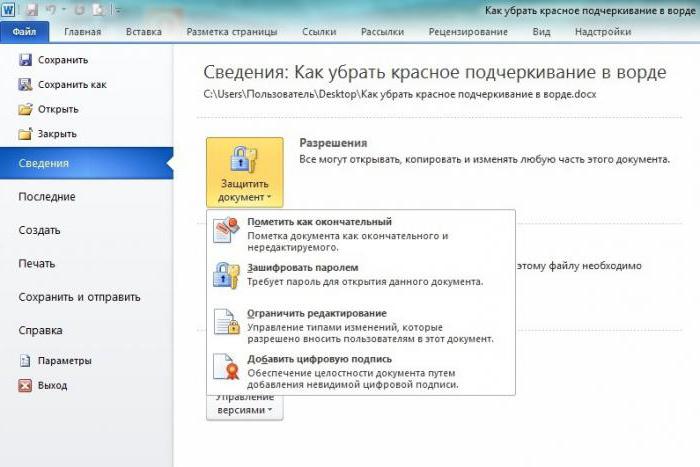
Функция подсвечивания ошибок позволяет быстро обнаружить ошибки в тексте без необходимости вчитываться в него. Однако программа не всегда подчеркивает их корректно. Иногда она просто может не знать данного слова, поэтому и будет подчеркивать его красной волнистой линей. Примечательно, что Word подчеркивает также слова на незнакомом языке. В некоторых случаях автоматическое выделение ошибок в тексте в документе Word может даже мешать, а не помогать. К счастью, их можно быстро отключить.

Как отключить автоматическое подчеркивание правописания в документе
Итак, если вам потребовалось отключить автоматическую проверку правописания в документе Word, то следуйте этой инструкции:



Однако эти настройки не распространяются на другие документы, которые вы будете открывать, поэтому для каждого нового документа вам придется отключать вручную проверку орфографии. К сожалению, выключить ее проверку сразу для всех документов не представляется возможным.
Добавление подчеркиваемого слова в словарь
Если Word не знает то или иное слово, которое вы часто повторяете в документе, то можете добавить его в словарь, чтобы оно подчеркивалось в качестве ошибки. Конечно, если вы пишите документ на каком-то языке, который не знает Word, то вам придется добавлять соответствующие пакеты в систему, а затем и в Word.
Однако мы рассмотрим только, как можно добавить то или иное слово во встроенный словарь программы, чтобы оно больше не подчеркивалось, и вы могли быть уверены в правильности его написания:
Как видите, убрать подчеркивание ошибок в Word очень просто. Мало того, вы можете сделать так, чтобы система больше не срабатывала на те слова, которые не записаны в ее встроенный словарь.
Читайте также:

